Generieren von Schlüsseln und Zertifikaten
Generieren Sie Schlüssel und Serverzertifikate (selbst signiertes Zertifikat) mit diesem Produkt.
Die Generierung von Schlüsseln und Zertifikaten dauert 10 bis 15 Minuten.
1
Starten Sie Remote UI, und melden Sie sich im Systemmanagermodus an.
2
Klicken Sie auf [Einstellungen/Speicherung].
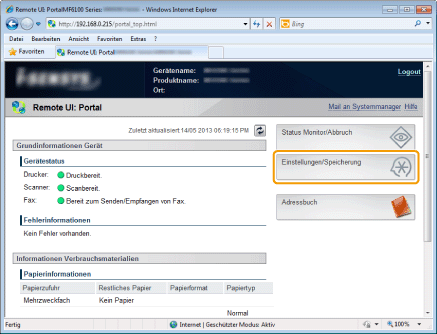
3
Klicken Sie auf [Sicherheitseinstellungen] und dann auf [Einstellungen Schlüssel und Zertifikat].
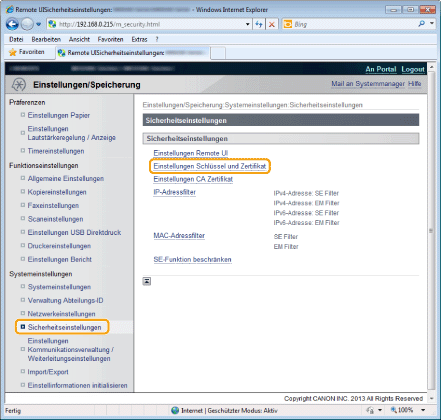
4
Klicken Sie auf [Schlüssel generieren].
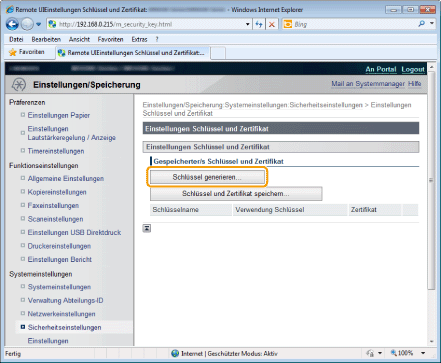
5
Geben Sie die Schlüssel an.
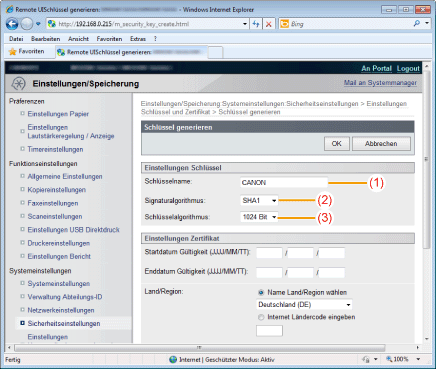
|
(1)
|
Wählen Sie einen Verschlüsselungsschlüsselnamen aus.
Sie können für [Schlüsselname] bis zu 24 alphanumerische Zeichen eingeben.
|
|
(2)
|
Wählen Sie den zu verwendenden Authentisierungsalgorithmus aus: [SHA1], [SHA256], [SHA384] oder [SHA512].
|
|
(3)
|
Wählen Sie den zu verwendenden Schlüsselalgorithmus aus: [512 Bit], [1024 Bit], [2048 Bit] oder [4096 Bit].
|
6
Stellen Sie das Zertifikat ein.
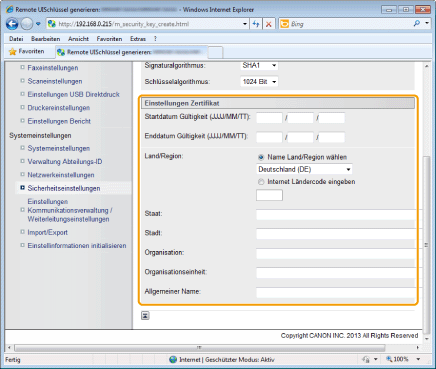
|
(1)
|
Legen Sie das Ablaufdatum für das Zertifikat fest.
Geben Sie in [Startdatum Gültigkeit] und [Enddatum Gültigkeit] Datumsangaben ein (1. Januar 2000 bis 31. Dezember 2037).
|
|
(2)
|
Geben Sie das Land bzw. die Region an.
Aktivieren Sie das Kontrollkästchen [Name Land/Region wählen], um den Namen des Landes bzw. der Region einzugeben, oder aktivieren Sie [Internet Ländercode eingeben], um den Ländercode einzugeben.
|
|
(3)
|
Geben Sie einen Ort an.
Sie können für [Staat] und [Stadt] bis zu 24 alphanumerische Zeichen eingeben.
|
|
(4)
|
Geben Sie eine Organisation an.
Sie können für [Organisation] und [Organisationseinheit] bis zu 24 alphanumerische Zeichen eingeben.
|
|
(5)
|
Geben Sie einen allgemeinen Namen an. Sie können für [Allgemeiner Name] bis zu 48 alphanumerische Zeichen eingeben.
|
7
Klicken Sie auf [OK].